在我们平时使用Word文档时,经常需要在网络上复制一些文字,但很多时候粘贴到Word中会发现,文档中很多空格且段落部分。那么如何将Word中的“空格”替换为“另起一行”呢?下面我们就来学习一下。
打开一个文档,我们可以看到文中是很多人熟悉的《致橡树》,原本一首非常优美的现代诗,在文中看起来却很杂乱:
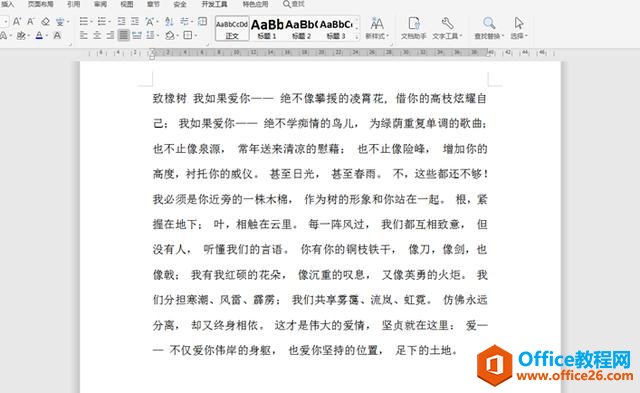
我们选择工具栏上的【开始】,在下拉菜单中点击【查找替换】,再选择【替换】选项:
WPS word里不滚鼠标如何快速翻到第200页
在文档操作中碰到页数比较多的情况时需要翻看某页内容进行修改,不知道大家是不是直接用鼠标下拉一页一页翻到需要修改的文档页面,十几页的话下拉可能还比较容易,但若是需要修改翻
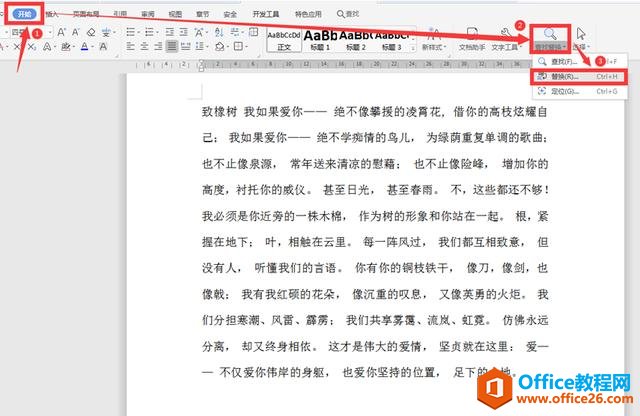
在【查找内容】选项填入空格,在【替换为】填入“^p”,然后点击全部替换:
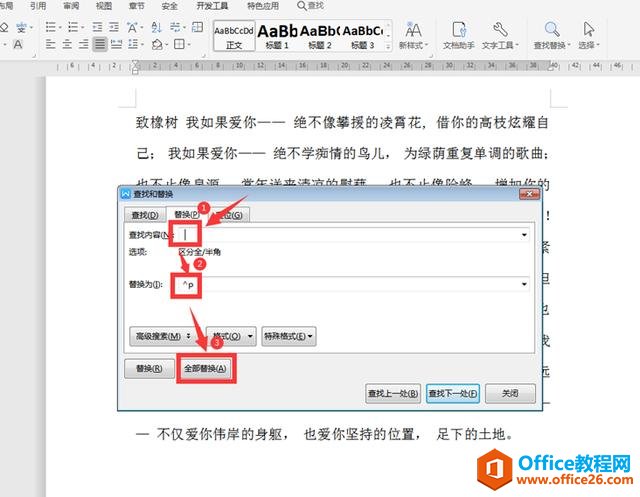
接着弹出全部替换完成的提示:
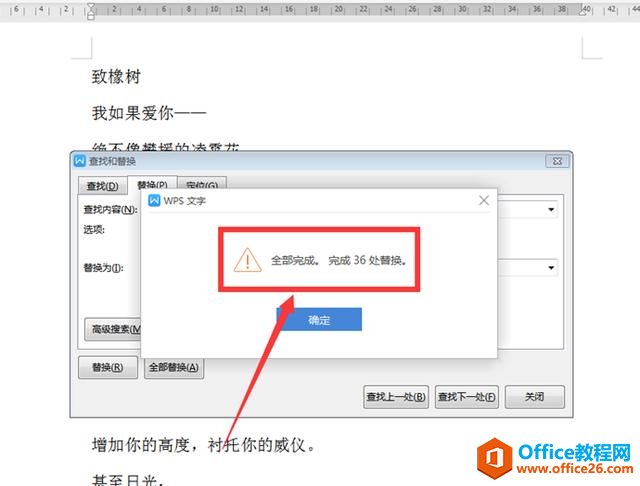
关闭所有的对话框,我们看到文档中的“空格”已经被“另起一行”取代,整个文档看起来井然有序:

以上就是我们今天学习的Word文字中关于如何将Word中的“空格”替换为“另起一行”的技巧,看起来是不是很简单,大家学会了么?
WPS word论文封面下划线对不齐怎么办
每年临近毕业季大多数学生都在准备毕业答辩的论文准备,论文的封面排版则更是给答辩老师留下第一印象重要一环,手动调整封面的下划线总会有那么一小部分多出来或者少了些,那么如何






